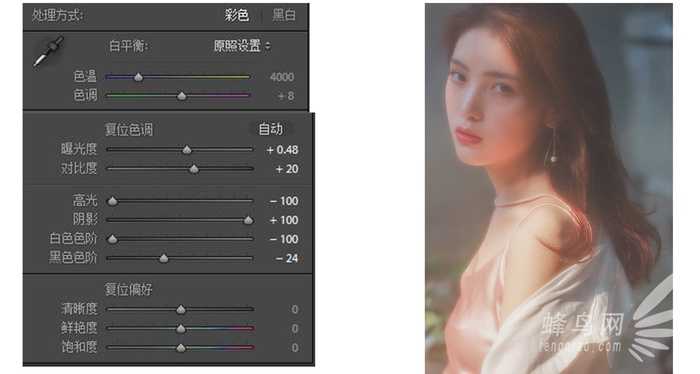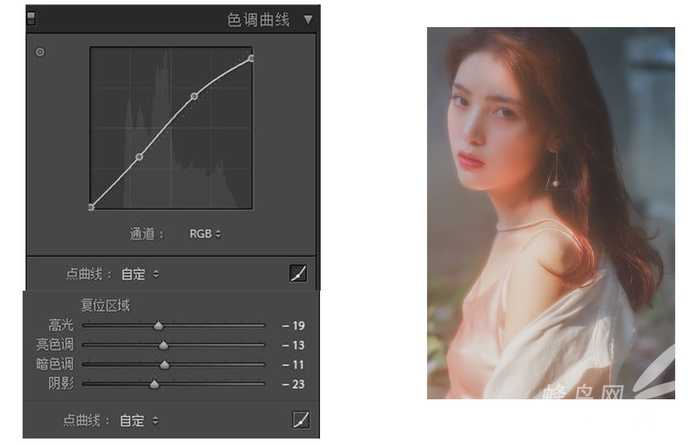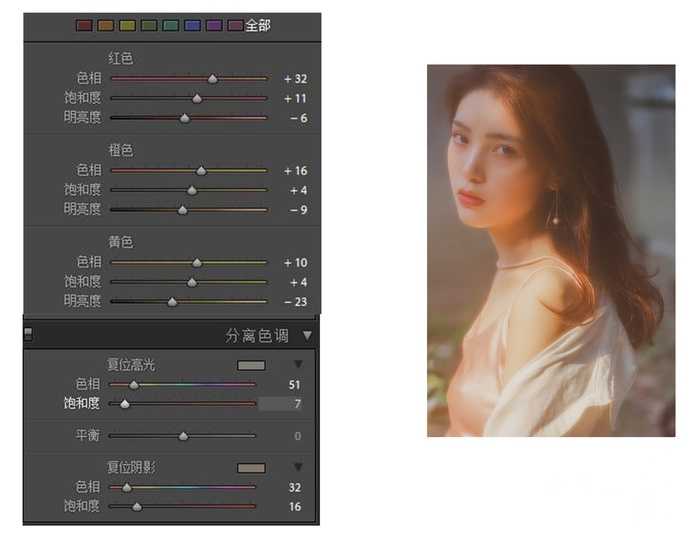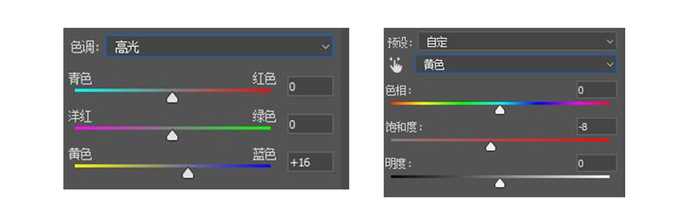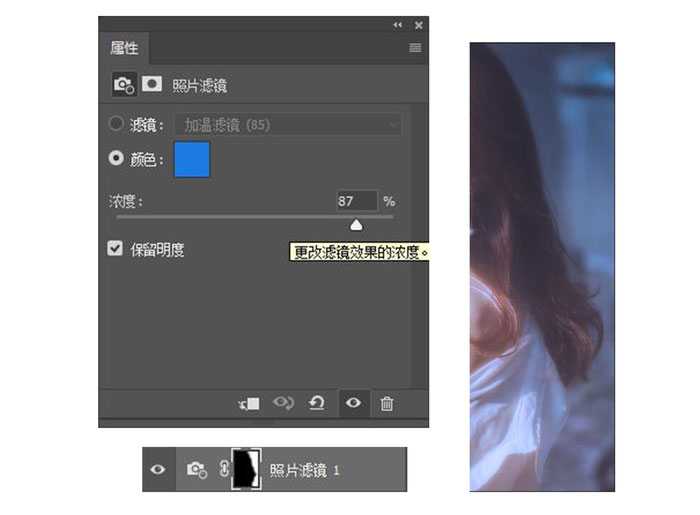作者有话说:其实我认为自己也还是个小白,第一次做教程,尽量介绍的详细一些,希望这篇教程可以给新手影友一些帮助。
一、前期准备
1.本次拍摄道具介绍
一部佳能6d,镜头50-1.8、一条粉橘色吊带连衣裙、一束暖色系的七彩菊、最后便是制造朦胧感的小道具——凡士林和薄纱。
拍这组照片的时候,我的镜头镜上是很久之前就涂了凡士林,没有擦,因为我有两个UV,换着用的,涂了凡士林这个一直当的焦镜用,然后凡士林我没带回成都,牌子是记不住了药店买的。如果阳光较为强烈也可以蒙上细纱,让画面更柔和。这张图由于是拍摄时阳光没有太大就没有蒙纱。
普及一下:
还有很多制造朦胧感的小东西,丝袜、唇膏、护手霜、柔焦镜等等注意涂唇膏、凡士林、护手霜这些只涂边缘。另外还有可以制作出朦胧感的插件AlienSkin、ColorEfexPro 等。
AlienSkin里面的红外功能,ColorEfexPro里面的古典柔隹PS里不用插件也可以自己复制图层高斯模糊然后混合模式柔光,或者复制图层高反差保留再反相。每种方法的做出的朦胧感都不一样,多尝试找到自己喜欢的。
2.拍摄时间段
这次拍摄时间段大概是在下午5点半左右,阳光斜射下来,是很适合拍摄的光线,个人比较喜欢,尽量避免正午的顶头光。
3.拍摄地点
地点是在川大一个很不起眼的居民楼下,拍摄当天无意中发现的。当时是准备结束拍摄回去的,后来又拍了几张感觉不错,最后也就成了最喜欢的照片。
二、原片分析
首先,拍摄这张照片时是在拍摄结束的时候,我跟模特大媛在等朋友,她在玩手机,在一个很放松的状态下,我叫了她一声然后她转头,我便按了快门,当时的光线并不是太好,原片曝光有些暗,构图杂乱,本来是没打算修的一张图,但又觉得大媛的表情很自然,脸也很美,所以就保留了下来。所以,首先第一步便是对照片进行裁剪,最好使得画面简洁突出重点。
将照片导入LR后便对其进行裁剪,裁剪后的照片便比原片好了许多,所以一定要仔细观察啊,每一张照片都有变美的可能性!最后根据照片整体,服装环境决定调暖色调。
三、LR参数设置
由于原片较暗,对比度低,这里需提稍许曝光度及对比度,高光和白色色阶,让高光处保留细节,提高阴影。
由于个人癖好,我并不是很喜欢太红的肤色,所以这里将红橙黄三色都往右移动了,并适当的调节饱和度和明亮度到自己满意的程度,对于其他颜色皆没有改动。高光和阴影增加一些,LR里调色对比如下:
四、PS里加强氛围
人像作品经常少不了修脸,这里由于模特大媛底子好,便只用液化微调了脸型,再做细微调整:
得到下图:
之后觉得画面整体色彩比较单调,在这里加了一个蓝色的滤镜,用于加强画面右边的颜色,再加层蒙版,ctrl+i反相,将画面右边的蓝色刷出来。
最后加这个蓝色也是让画面更丰富,更复古,但是颜色不要乱配,加这个蓝色还有其他方式,用自己熟悉的方式均可。平时可以多看多学习一些配色技巧,因为后期调整中有一双可以审美的眼睛真的非常重要啊。
加了蓝色后后期步骤基本完成,如果感兴趣可以用其他插件再为画面加强朦胧感,不过这一项拍摄前期可以做好的事就前期做吧。
作者有话说:其实我认为自己也还是个小白,第一次做教程,尽量介绍的详细一些,希望这篇教程可以给新手影友一些帮助。
加强朦胧感,不过这一项拍摄前期可以做好的事就前期做吧。
教程结束,以上就是拍摄与后期并行 ps+lr打造复古朦胧感人像照片教程的全部内容,希望大家喜欢!
相关教程推荐:
PS把现代人物照片制作成孙郡风格的复古工笔画效果教程
Photoshop将室内美女照片后期调出复古的中国风效果
如何用Photoshop调出美女人像朦胧柔焦的暖色效果
免责声明:本站资源来自互联网收集,仅供用于学习和交流,请遵循相关法律法规,本站一切资源不代表本站立场,如有侵权、后门、不妥请联系本站删除!
更新日志
- 小骆驼-《草原狼2(蓝光CD)》[原抓WAV+CUE]
- 群星《欢迎来到我身边 电影原声专辑》[320K/MP3][105.02MB]
- 群星《欢迎来到我身边 电影原声专辑》[FLAC/分轨][480.9MB]
- 雷婷《梦里蓝天HQⅡ》 2023头版限量编号低速原抓[WAV+CUE][463M]
- 群星《2024好听新歌42》AI调整音效【WAV分轨】
- 王思雨-《思念陪着鸿雁飞》WAV
- 王思雨《喜马拉雅HQ》头版限量编号[WAV+CUE]
- 李健《无时无刻》[WAV+CUE][590M]
- 陈奕迅《酝酿》[WAV分轨][502M]
- 卓依婷《化蝶》2CD[WAV+CUE][1.1G]
- 群星《吉他王(黑胶CD)》[WAV+CUE]
- 齐秦《穿乐(穿越)》[WAV+CUE]
- 发烧珍品《数位CD音响测试-动向效果(九)》【WAV+CUE】
- 邝美云《邝美云精装歌集》[DSF][1.6G]
- 吕方《爱一回伤一回》[WAV+CUE][454M]